Os 7 melhores softwares de apagamento de unidade para PC e Mac
Leonardo atualizou em 18/10/2023 para Notas para Gerenciamento de Partições | Mais Artigos
O que é apagador de unidade
Assim como a borracha que usamos antes, o apagador do Drive funciona para limpar todos os dados do dispositivo e é impossível de recuperar. Se você deseja vender esta unidade, mas contém alguns dados confidenciais, é bom usar uma ferramenta de destruição de dados para remover todas as pistas sem ameaçar a segurança. Além disso, se você deseja apenas atualizar o disco rígido para reutilizar ou reparar uma unidade corrompida, é necessário um software de limpeza de dados.
Portanto, neste artigo, mostraremos os 7 melhores softwares para apagar disco rígido com detalhes detalhados. A parte principal se concentrará em software compatível com Windows, mas também mencionamos software confiável para usuários de Mac.
- 1. EaseUS Partition Master
- 2. CCleaner
- 3. Disk Utility for Mac
- 4. Paragon Hard Disk Manager for Mac
- 5. Eraser
- 6. Reset Function of Windows
- 7. Disk Wipe
1. EaseUS Partition Master
EaseUS Partition Master é um gerenciador de partições gratuito para usuários do Windows limpar, redimensionar, mesclar, formatar, excluir e verificar partições. Suporta o mais novo computador com Windows 11. Depois de iniciado, você pode clicar com o botão direito nas partições ou discos e selecionar “Limpar dados” no menu suspenso.
O que o EaseUS Partition Master pode fazer por você em um computador com Windows 11:
- Converta MBR em GPT e prepare seu disco para Windows 11.
- Migre o sistema operacional Windows 11 para um novo disco com um clique.
- Aumente facilmente o espaço em disco ou partição.
- Clone todo o disco ou partições
Prós:
- Grátis para limpar dados.
- Aproveite mais recursos como verificar, redimensionar, mesclar, formatar e excluir partições.
- Interface clara.
Contras:
Nenhum
Preço: US$ 19,95 para a versão EaseUS Partition Master Pro.
Como limpar dados com EaseUS Partition Master:
Definimos duas opções para você limpar dados. Escolha o que você precisa.
Opção 1. Limpar partição
- Clique com o botão direito na partição da qual deseja apagar os dados e escolha “Limpar”.
- Na nova janela, defina o horário em que deseja limpar sua partição e clique em "OK".
- Clique no botão "Executar 1 tarefa(s)" no canto inferior direito, verifique as alterações e clique em "Aplicar".
Opção 2. Limpar disco
- Selecione o HDD/SSD. E clique com o botão direito para escolher "Limpar disco".
- Defina o número de vezes para limpar os dados. (Você pode definir no máximo 10.) Em seguida, clique em "OK".
- Clique em "Executar 1 tarefa(s)" e depois clique em "Aplicar".
2. CCleaner
CCleaner (https://www.ccleaner.com/) é conhecido pelos usuários por sua função de otimização de PC, projetada para liberar espaço e limpar rastros online. Se você deseja apagar dados, é gratuito usar o recurso Drive Wiper para limpar seus dados imediatamente.
Prós:
- Livre para limpar partições.
- Função de destruição de dados fácil de encontrar.
- Suporta vários métodos de segurança.
Contras:
Nenhuma mensagem de aviso antes de executar o processo de limpeza. Certifique-se de ter escolhido as partições corretas.
Preço: $ 29,95
Como usar o CCleaner para limpar a unidade:
Etapa 1. Instale e execute o CCleaner.
Etapa 2. Clique em Ferramentas no painel esquerdo> Selecione Drive Wiper> Escolha o modo Wipe, método de segurança e escolha a unidade a ser limpa.
Etapa 3. Clique no botão Limpar.
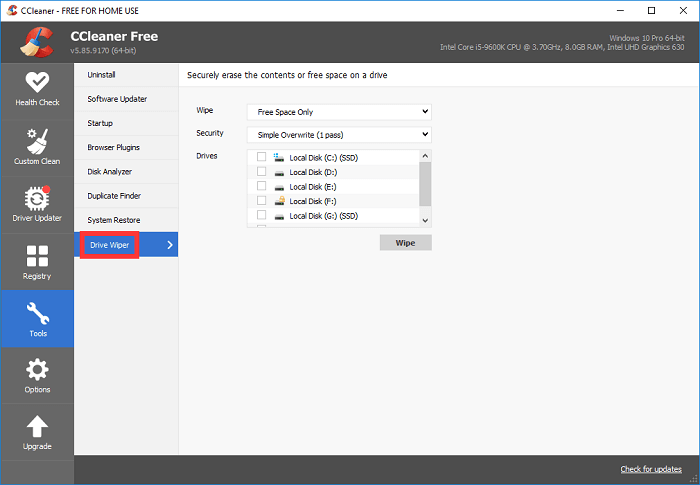
3. Disk Utility for Mac
Para usuários de Mac, não é necessário baixar software extra para remover vestígios de dados. O Utilitário de Disco, uma ferramenta nativa da Apple, pode atender às necessidades de apagar completamente o disco rígido. Suporta discos rígidos internos e externos.
O que você pode obter do Utilitário de Disco mac?
- Corra para os primeiros socorros para reparar erros de disco se o disco for corrompido.
- Particione o disco rígido com controles de redimensionamento.
- Monte dispositivos internos ou externos com um clique.
- Copie um volume para outra partição com o recurso Restaurar.
Prós:
- Gratuito para usuários de Mac.
- Um clique para apagar uma unidade.
Contras:
Aproveite mais recursos que podem exigir outro software avançado.
Preço: Grátis
Como usar o Utilitário de Disco para Mac:
Etapa 1. Vá para o Finder > Clique na pasta Aplicativo > Localize e clique em Utilitários > Clique duas vezes em Utilitário de Disco.
Etapa 2. Escolha a unidade de destino no título “Interno” ou “Externo”. Vá para o topo da janela e clique no botão Apagar.
Etapa 3. Dê um novo nome à sua unidade e escolha o sistema de arquivos como exFAT, FAT, APFS, etc.
Etapa 4. Clique no botão Apagar e comece a apagar uma unidade.

4. Paragon Hard Disk Manager for Mac
Paragon Hard Disk Manager para Mac (https://www.paragon-software.com/hdm-mac/#overview) é um poderoso gerenciador de disco para computadores Mac, com redimensionamento de partições, recuperação de partições excluídas, clonagem de disco, limpeza de dados e crie uma mídia inicializável, etc.
Prós:
- Obtenha muitas funções úteis.
- Limpe seu disco com segurança.
Contras:
- Falta de atualização.
- Às vezes acontecem falhas de software.
- Função como backup, mídia de recuperação não é geral para todas as versões do Mac, você precisa verificar a Limitação com cuidado.
Preço: 39,95
Como usar o Paragon Hard Disk Manager para Mac:
Passo 1. Baixe e execute o Paragon Hard Disk Manager.
Passo 2. Clique no botão Disco e Partições na parte superior da janela.
Passo 3. Clique com o botão direito no disco ou partição que deseja limpar e selecione "Limpar partição..." no menu.
Passo 4. Aplicar operações.
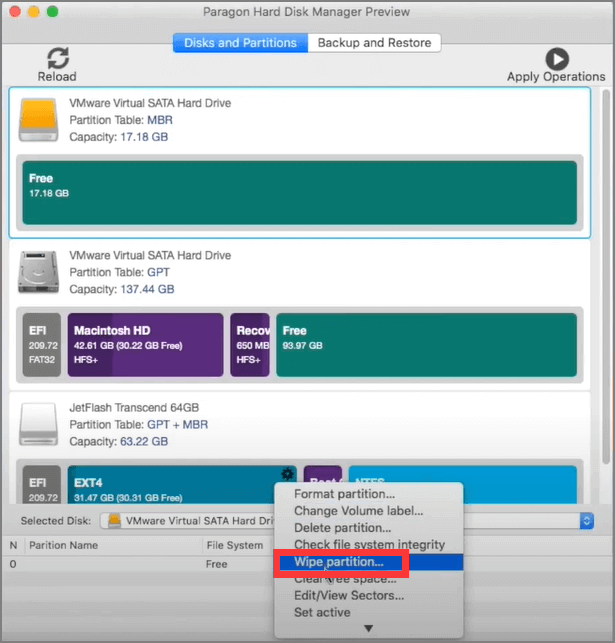
5. Eraser
Eraser (https://eraser.heidi.ie/) é um software de segurança para remover todos os dados confidenciais do disco rígido no computador Windows, que suporta Windows 7/8/10/Vista/Server 2008, 2012, 2016. O disco apaga o trabalho pode ser agendado a qualquer momento. Suporta muitos modos de limpeza de dados profissionais como Gutmann (35 passagens), RCMP TSSIT OPS-II (7 passagens), Schneier 7 passagens (7 passagens), etc.
Prós:
- Totalmente grátis.
- Interface simples e fácil de usar.
- Definir agendamento de apagamento.
Contras:
- Métodos de apagamento difíceis de conhecer para iniciantes.
Como usar Apagar para limpar arquivo ou pasta:
Passo 1. Baixe e instale o Eraser.
Passo 2. Clique com o botão direito nos arquivos ou pastas que deseja apagar e você verá a opção Apagar.
Passo 3. Clique em Apagar para continuar. Clique em Sim se a mensagem "Apagar itens" aparecer.
Como definir a programação de apagamento:
Execute o software > Clique no ícone suspenso ao lado de Apagar agendamento na interface > Clique em "Nova tarefa" > Assim que as Propriedades da tarefa aparecerem, insira o nome da tarefa e defina as configurações de acordo com suas preferências.
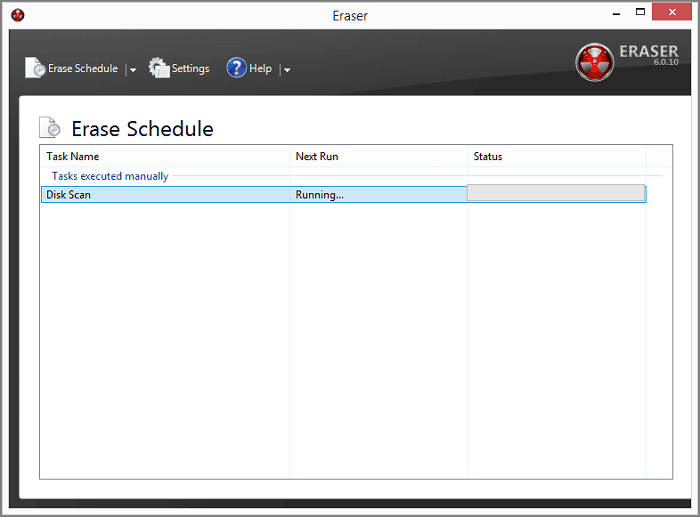
6. Reset Function of Windows
Não há necessidade de baixar nenhum software de terceiros, o Windows possui a opção Redefinir para apagar seus dados pessoais. Porém, o Reset só funciona com a unidade interna. Se você quiser limpar a mídia externa, experimente o software acima.
Prós:
- Recurso integrado do Windows, totalmente gratuito.
Contras:
- Funciona apenas para mídia interna.
Como redefinir o Windows:
Etapa 1. Abra Configurações > Atualização e segurança > Recuperação.
Etapa 2. Vá para Redefinir este PC e clique em Começar.
Etapa 3. Na janela “Reiniciar este PC:, escolha “Manter meus arquivos” ou “Remover tudo”.

7. Disk Wipe
Disk Wipe (https://www.diskwipe.org/) é um aplicativo gratuito e portátil do Windows que permite limpar permanentemente dados confidenciais em discos ou partições. Como tal, um Disk Wipe portátil pode ser instalado em uma unidade USB ou qualquer outro dispositivo portátil.
Prós:
- Versão portátil.
- Grátis para limpar dados.
- Tutorial claro.
Contras:
- Interface antiga.
- Atualize lentamente.
- Falta de outras funções avançadas.
Como usar a limpeza de disco:
Baixe e inicie o aplicativo> Escolha Discos locais do sistema e clique em Limpar disco na parte superior da janela.
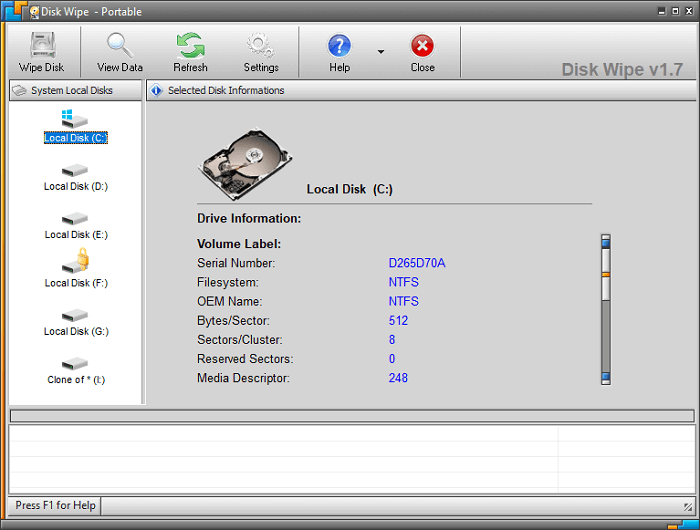
Palavras Finais
Para usuários do Windows:
Se você tende a baixar um software apagador de unidade gratuito e seguro, EaseUS Partition Master, CCleaner e Disk Wipe podem ficar entre os três primeiros na minha lista de limpadores de dados.
Para usuários de Mac:
O nativo da Apple pode atender às suas necessidades. Se você precisar de mais funções extras para otimizar seu disco como outro software compatível com Windows, experimente o Paragon Hard Disk Manager para Mac.
Artigos relacionados
-
Como Restaurar a unidade USB/Flash Drive/PenDrive de Volta à Capacidade Total
![imagem]() Rita 2023/11/20
Rita 2023/11/20
-
Como reparar setores defeituosos no cartão SD [guia passo a passo]
![imagem]() Leonardo 2023/12/04
Leonardo 2023/12/04
-
Como Clonar HD para SSD de 250GB/500GB sem Reinstalar
![imagem]() Rita 2023/12/20
Rita 2023/12/20
-
Como Converter MBR para GPT Usando CMD no Windows 11
![imagem]() Leonardo 2023/10/31
Leonardo 2023/10/31
Sobre EaseUS Partition Master
Software de gerenciamento de disco e partição para uso pessoal e comercial. Deixe-o gerenciar sua unidade de armazenamento: redimensionar, formatar, excluir, clonar, converter, etc.
Vídeo tutorial

Como particionar um disco rígido no Windows 11/10/8/7
Como podemos te ajudar
Encontre respostas para perguntas comuns abaixo.
